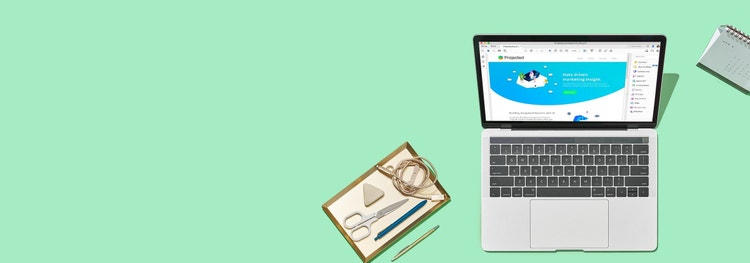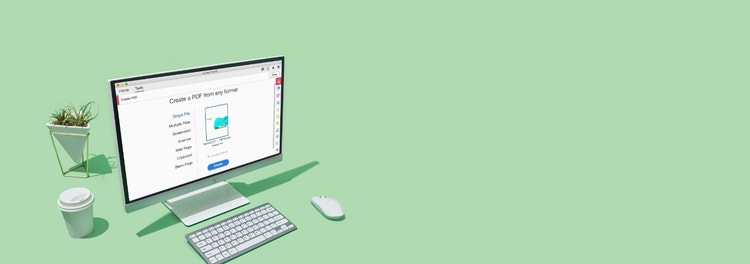
Adobe Acrobat
用最好的 PDF 製作程式建立更好的 PDF
從 Microsoft Office 檔案到影像,以下說明如何將多種檔案格式轉換為高品質的 PDF 檔案。這一切只需按幾下滑鼠。
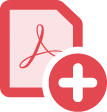
有了 Adobe Acrobat,即可將任何 Office 檔案、影像或網頁轉換為在桌上型電腦、平板電腦或智慧型手機等任何裝置上完美呈現的高品質 PDF。讓我們開始吧。

將任何 Office 檔案轉換為 PDF
在每個應用程式內,快速將 Microsoft Word 文件、Excel 試算表或 PowerPoint 檔案轉換為具專業水準的 PDF。

將 HTML 網頁轉換為 PDF?簡單
將網頁轉換為 PDF,以便更輕鬆地共用、審核或列印。您可以選擇整個網頁、其中一部分,或甚至將多個網頁組合為一個 PDF。
如何建立 PDF 檔案:
- 開啟 Acrobat,然後選擇 「工具」>「建立 PDF」。
- 選取要建立 PDF 的來源檔案類型:單一檔案、多個檔案、掃描或其他選項。
- 按一下 「建立」 或 「下一步」,視檔案類型而定。
- 依照提示轉換為 PDF,並儲存到所需位置。
相關功能
透過這些秘訣,充分利用 Adobe Acrobat 的功能: